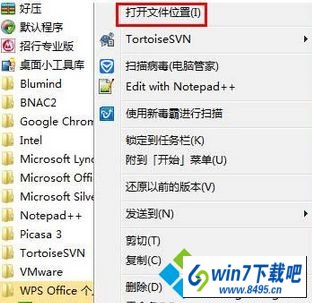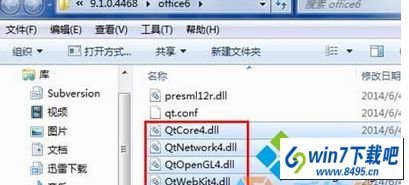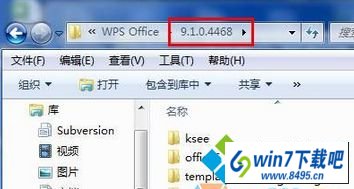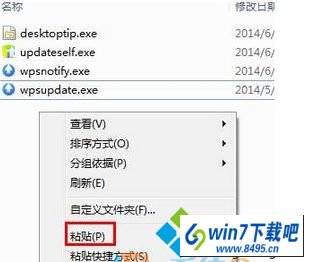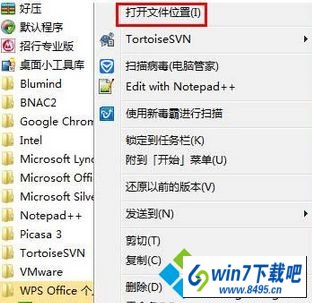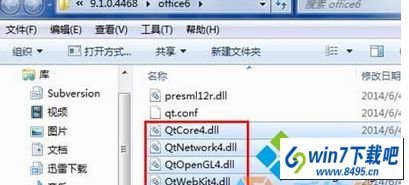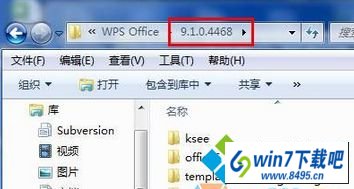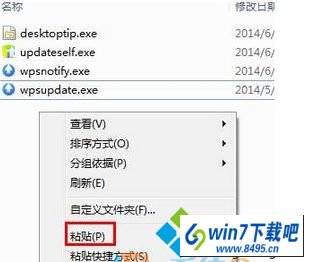win10系统wps无法运行提示qtcore4.dll丢失的技巧介绍
有越来越多的用户喜欢win10系统了。在日常的安装和使用过程中,免不了总能碰见win10系统wps无法运行提示qtcore4.dll丢失的问题。面对突然出现的win10系统wps无法运行提示qtcore4.dll丢失的问题,对于一些仅仅将电脑作为工具使用的菜鸟来说,想要从根本上解除win10系统wps无法运行提示qtcore4.dll丢失的问题,看起来似乎很难。但如果能做到下面几点:1、首先打开wps程序安装路径,可以在开始菜单中找到wps,单击右键,选择【打开文件位置】; 2、将【QtCore4.dll】、【QtGui4.dll】、【Qtnetwork4.dll】、【Qtxml4.dll】4个文件复制起来; 就大功告成了。假如你对win10系统wps无法运行提示qtcore4.dll丢失的问题比较感兴趣,不妨看看下面分享给你的内容吧。
具体步骤如下:
1、首先打开wps程序安装路径,可以在开始菜单中找到wps,单击右键,选择【打开文件位置】;
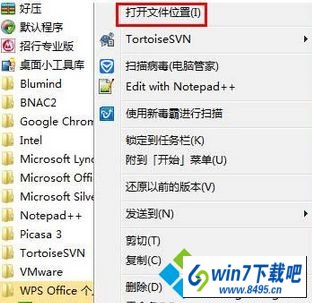
2、将【QtCore4.dll】、【QtGui4.dll】、【Qtnetwork4.dll】、【Qtxml4.dll】4个文件复制起来;
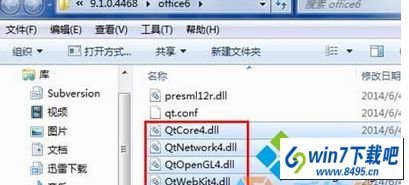
3、点击该文件夹地址栏中的版本号,例如:9.1.0.xxxx,然后打开“wtoolex”文件夹;
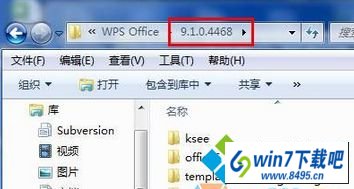
4、将之前复制的4个文件粘贴到该文件夹中;
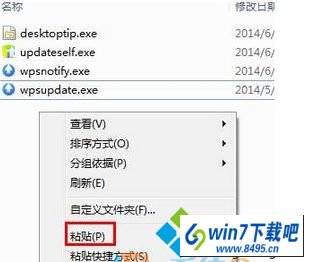
5、将计算机注销,然后重新运行wps即可解决。
上述关于win10系统wps无法运行提示qtcore4.dll丢失的图文步骤,处理方法还是比较简单的,简单设置之后,又可以用wps编辑文档了。